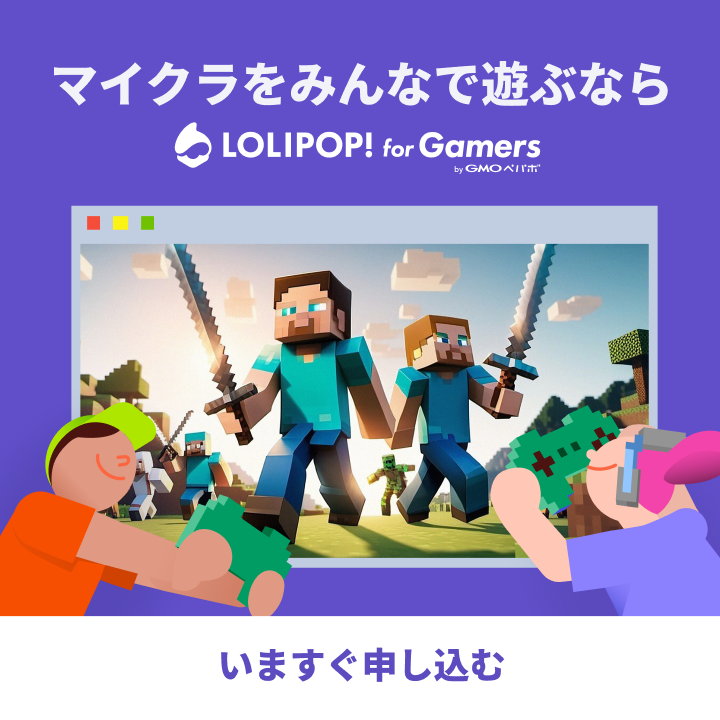Soulmask(ソウルマスク)とは
Soulmask(ソウルマスク)は、広大なオープンワールドと緻密なサバイバル要素が融合したサンドボックス型のサバイバルアクションゲームです。神秘的な仮面を装着することで、キャラクターの能力や外見が劇的に変化するのが特徴です。
美しく幻想的な世界観の中で、プレイヤーは様々な仮面を集め、その力を駆使して壮大な冒険を繰り広げます。戦闘では、仮面の特性を活かした戦略的なアプローチが求められ、高度な技術と戦術が求められます。
シングルプレイヤーの冒険モードに加え、協力プレイやPvPが楽しめるオンラインマルチプレイモードが用意されています。
本記事では、マルチプレイを楽しむためのマルチサーバーの立て方について解説いたします。
Soulmask(ソウルマスク)のマルチサーバーを立てる
ロリポップ for Gamersでは、ブラウザからSoulmask(ソウルマスク)のサーバープランを選択・ご契約いただくだけで、マルチサーバーが立ち上がります。以下にマルチサーバー起動までの手順を示します。
ロリポップ for Gamersにログイン
アカウントをお持ちでない場合は、公式サイト右上の「新規登録」ボタンからアカウントを作成し、ログインの手続きを行ってください。
アカウントをすでにお持ちの場合は、公式サイト右上の「ログイン」ボタンからログイン手続きを行ってください。
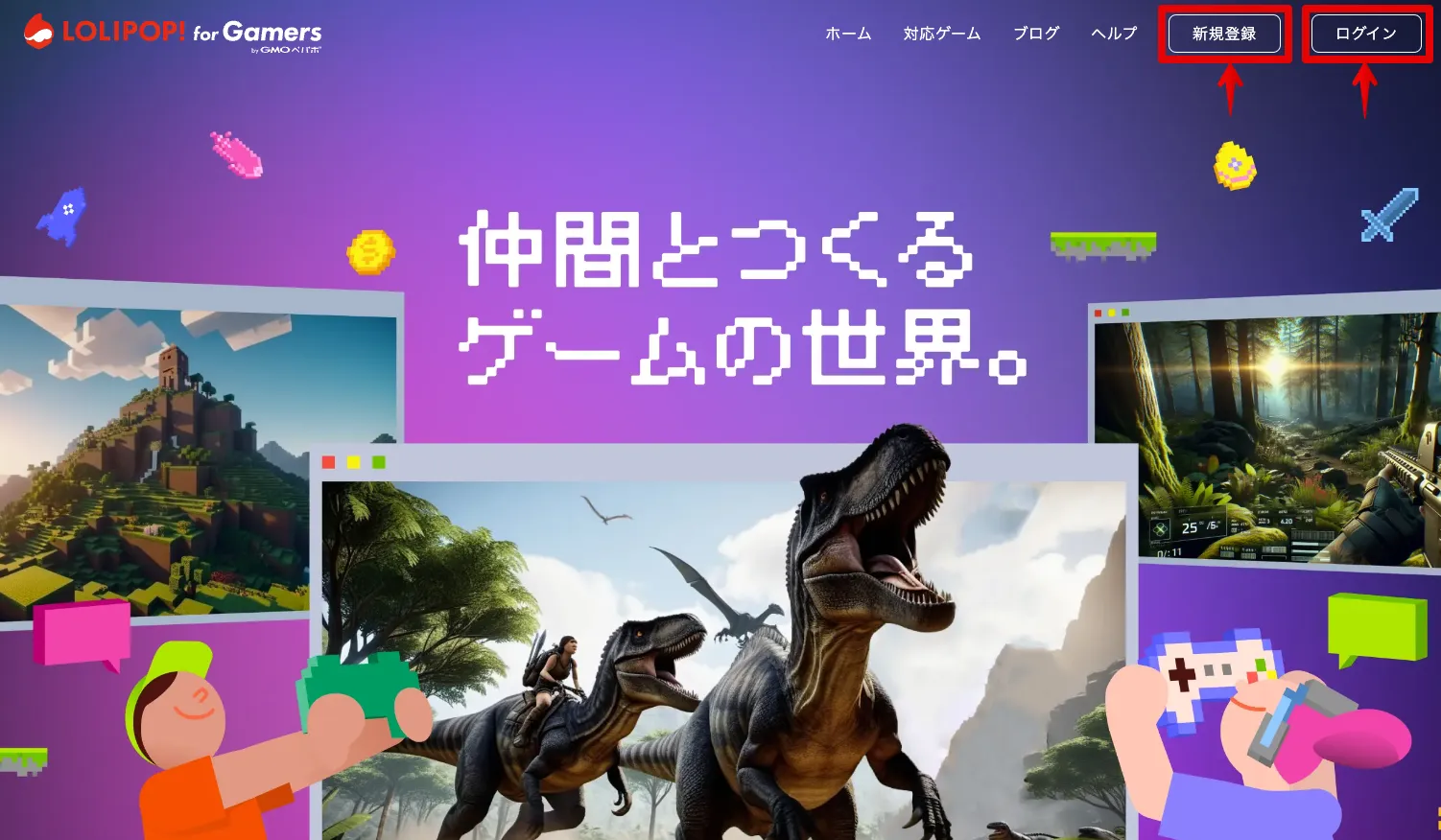
なお、Soulmaskサーバーの申し込みページの「申し込みへ」ボタンからも、同様にアカウント作成とログインの手続きを行うことも可能です。
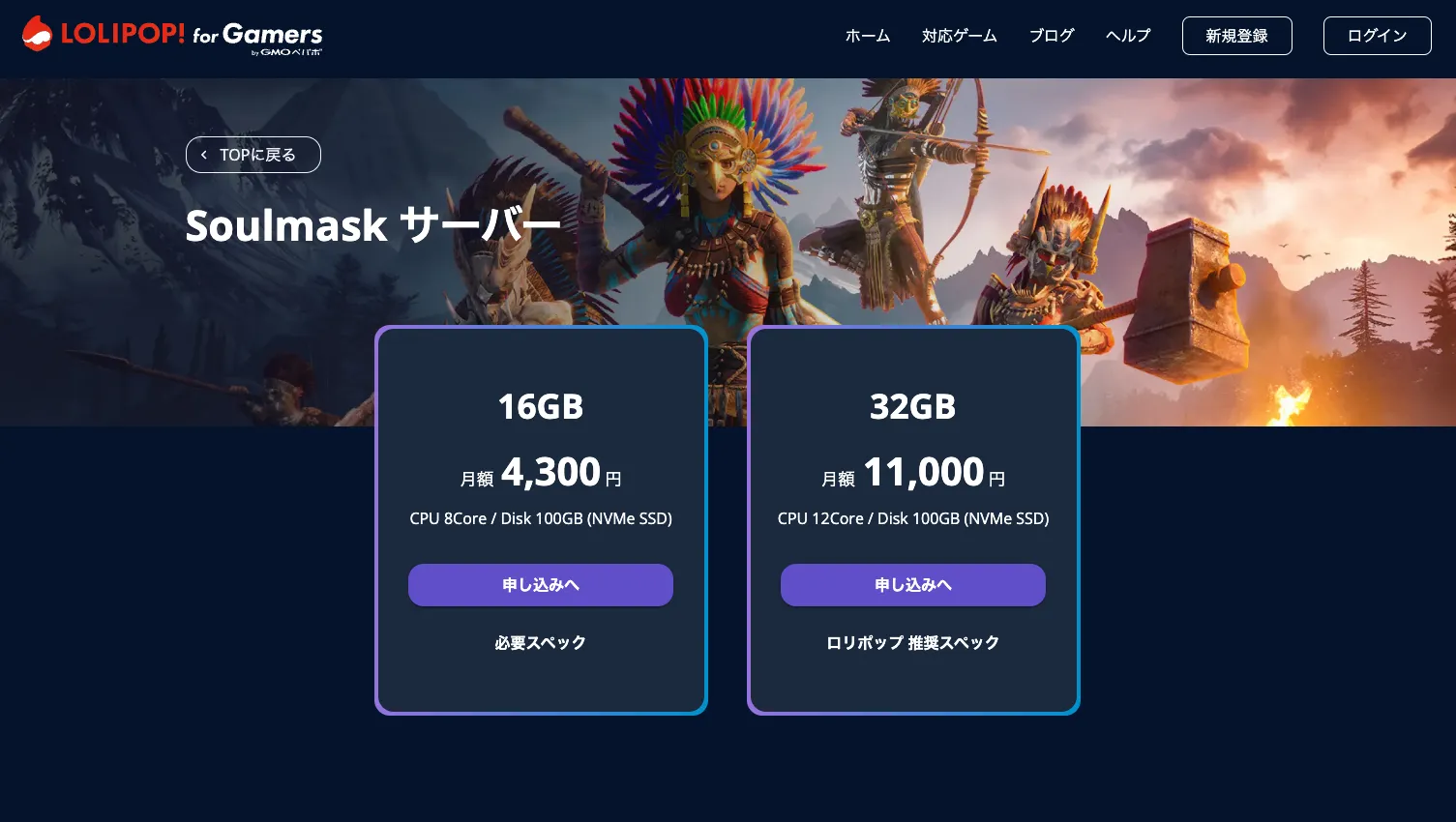
Soulmask(ソウルマスク)のマルチサーバーを申し込む
ログイン後、ホーム画面の「追加」ボタンを選択します。
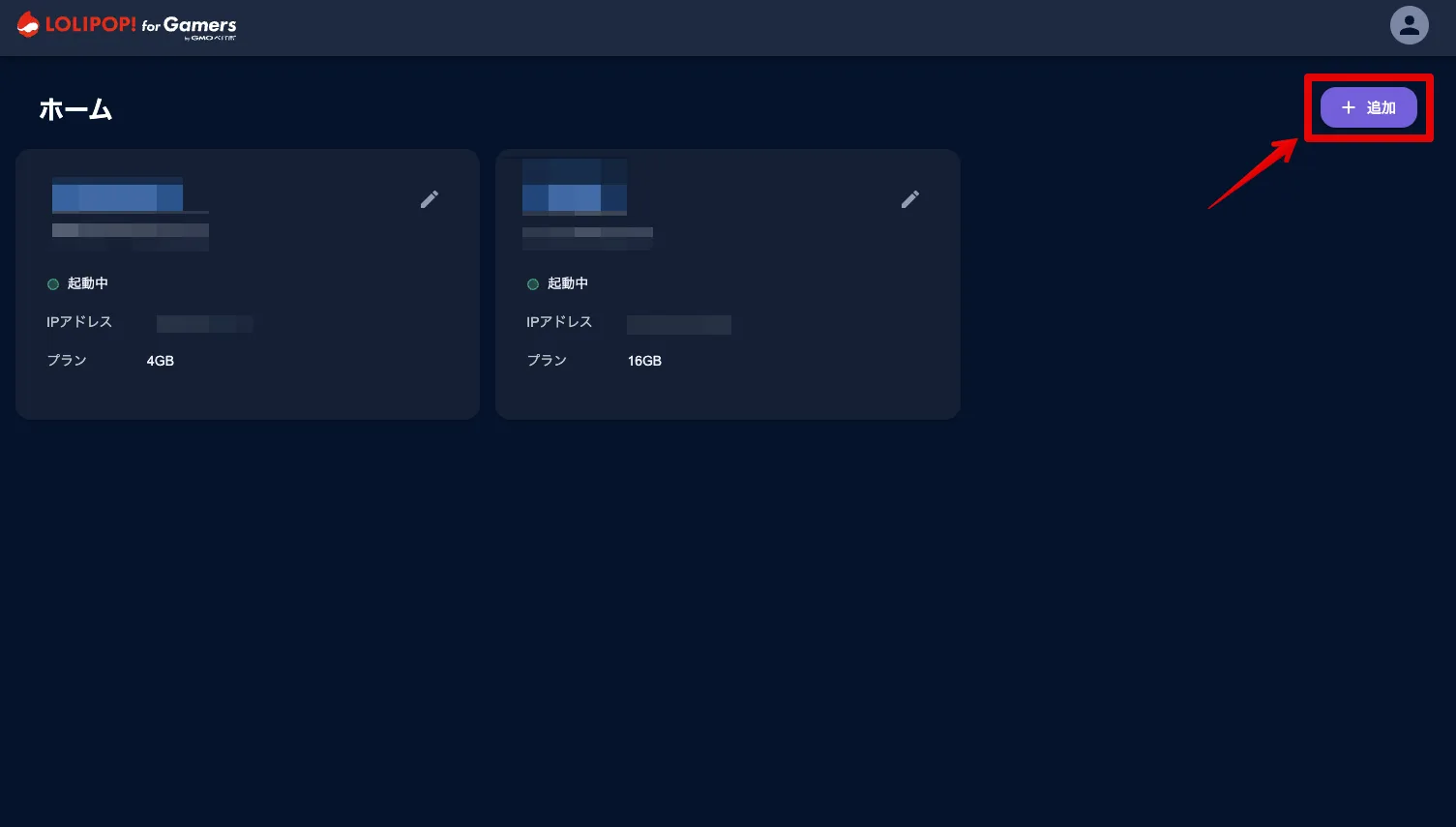
ゲーム選択画面に遷移しますので、Soulmaskを選択します。
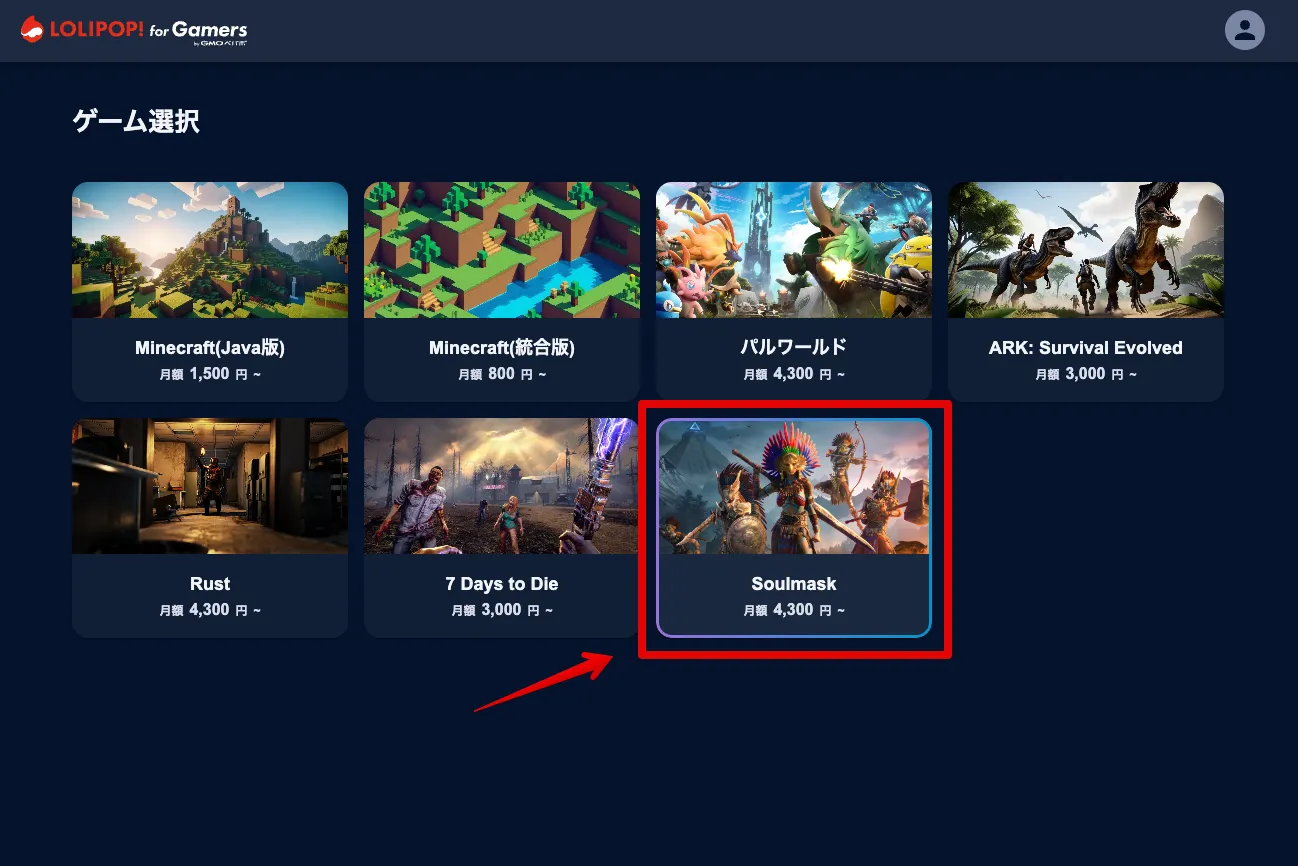
プラン選択とサーバー設定の画面が表示されます。
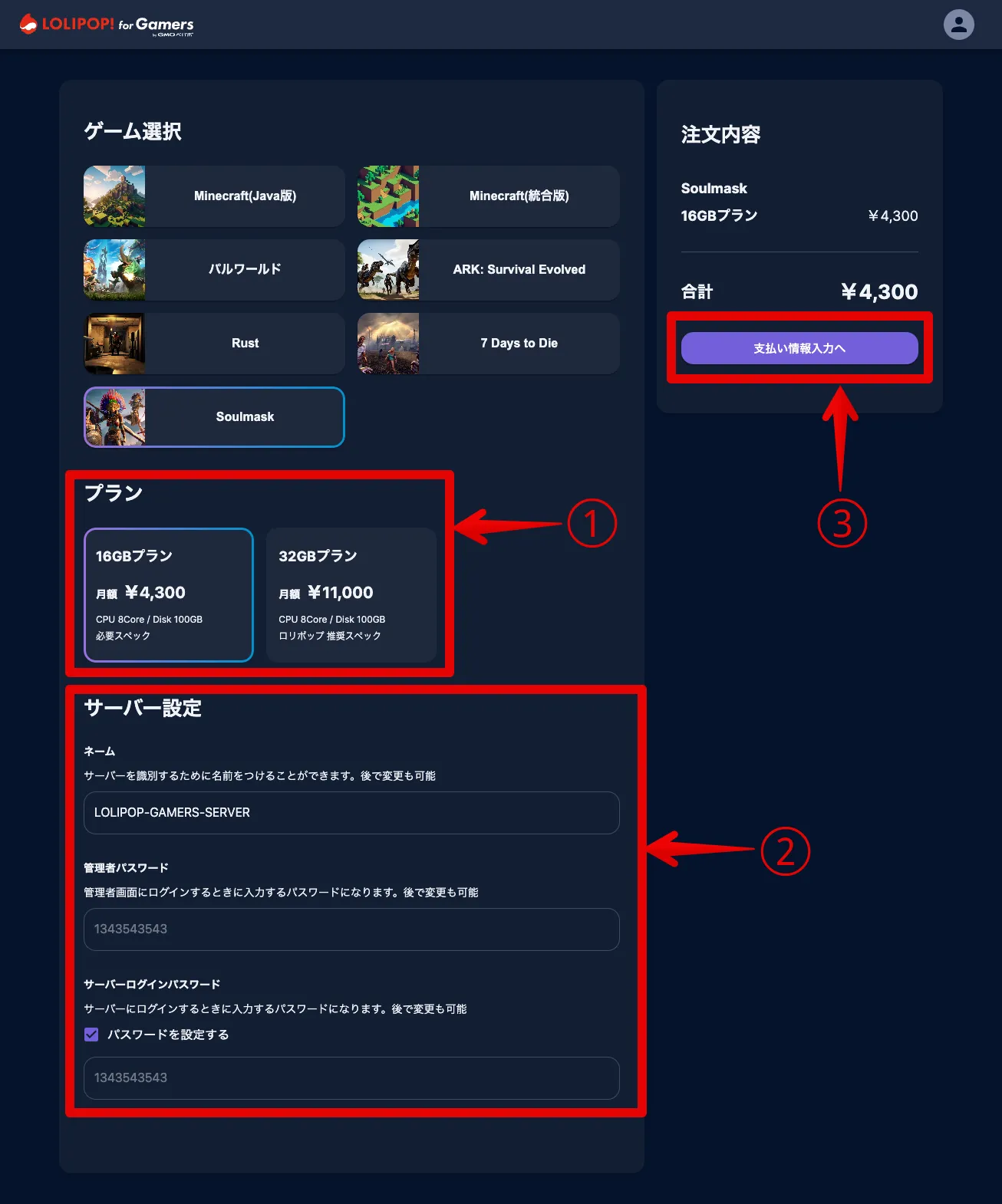
①プラン選択
ご希望のプランを選択してください。料金プランとスペックは以下のとおりです。
| プラン | 16GBプラン | 32GBプラン |
|---|---|---|
| メモリ | 16GB | 32GB |
| vCPU | 8コア | 12コア |
| NVMe SSD | 100GB | 100GB |
| 月額 | 4,300円 | 11,000円 |
| 初期費用 | 0円 | 0円 |
②サーバー設定
ネーム
ご自身が認識しやすい名称に変更することができます。デフォルトのままにしておいて、後から変更することも可能です。
管理者パスワード
ゲーム管理者になる場合に必要なパスワードです。設定必須となります。ゲーム管理者に関する詳細は、本記事後半の「ゲーム管理者(GM)になる方法」を参考にしてください。
サーバーログインパスワード
Soulmask(ソウルマスク)のマルチサーバーを立ち上げた後、サーバーに接続する際にパスワードの入力を必須とする場合には設定してください。
サーバーに接続する際にパスワードを不要とする場合は、「パスワードを設定する」のチェックを外してください。
最後に③の「支払い情報入力へ」ボタンを選択し、お支払い手続きを済ませると、自動でSoulmask(ソウルマスク)のサーバーが起動します。
サーバーを立てたらさっそく接続してみましょう。
作成したSoulmask(ソウルマスク)マルチサーバーへの接続方法
-
Soulmask(ソウルマスク)を起動したら「オンラインゲーム」を選択します。
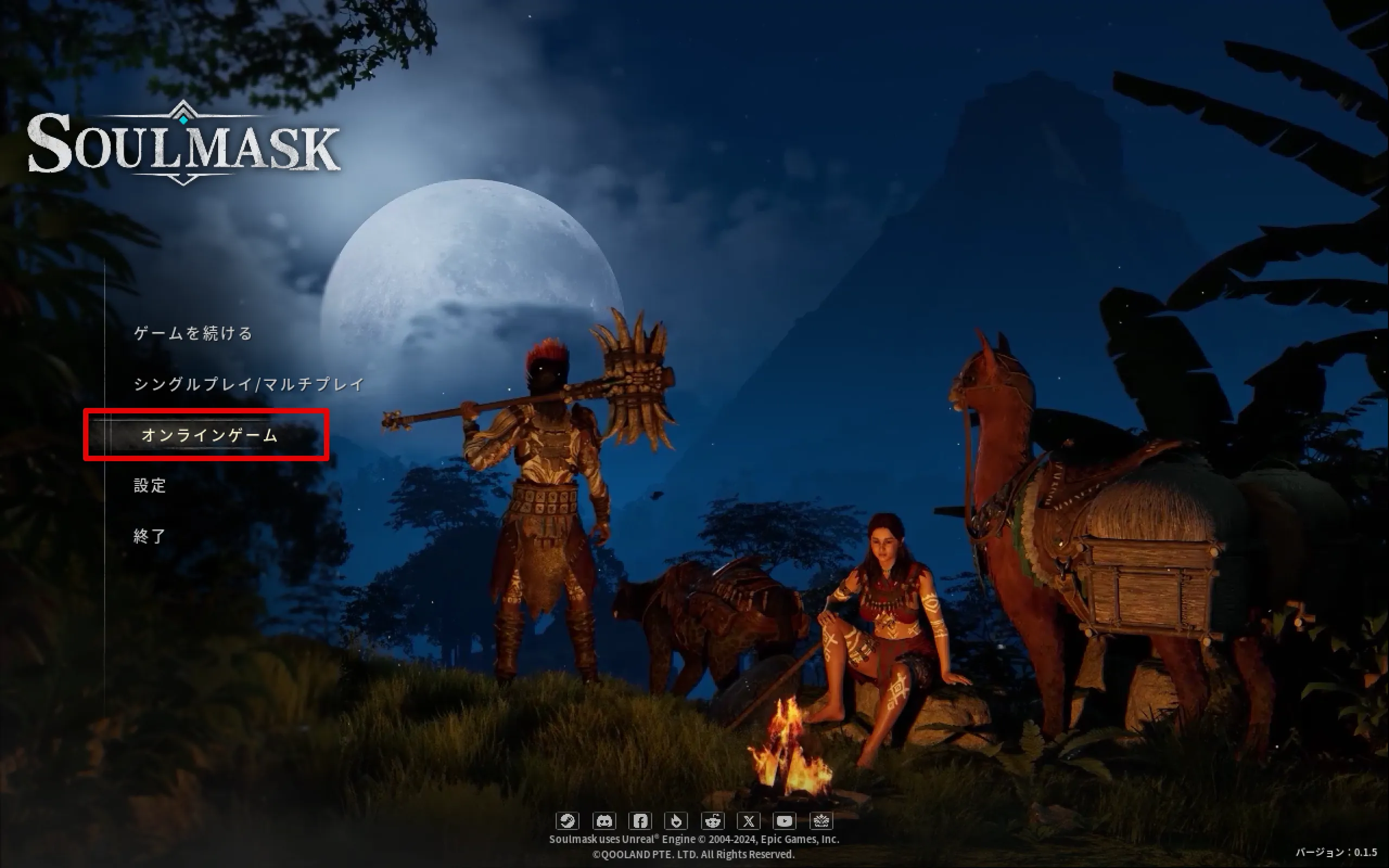
-
注意事項を読み、理解したら「OK」ボタンを選択します。
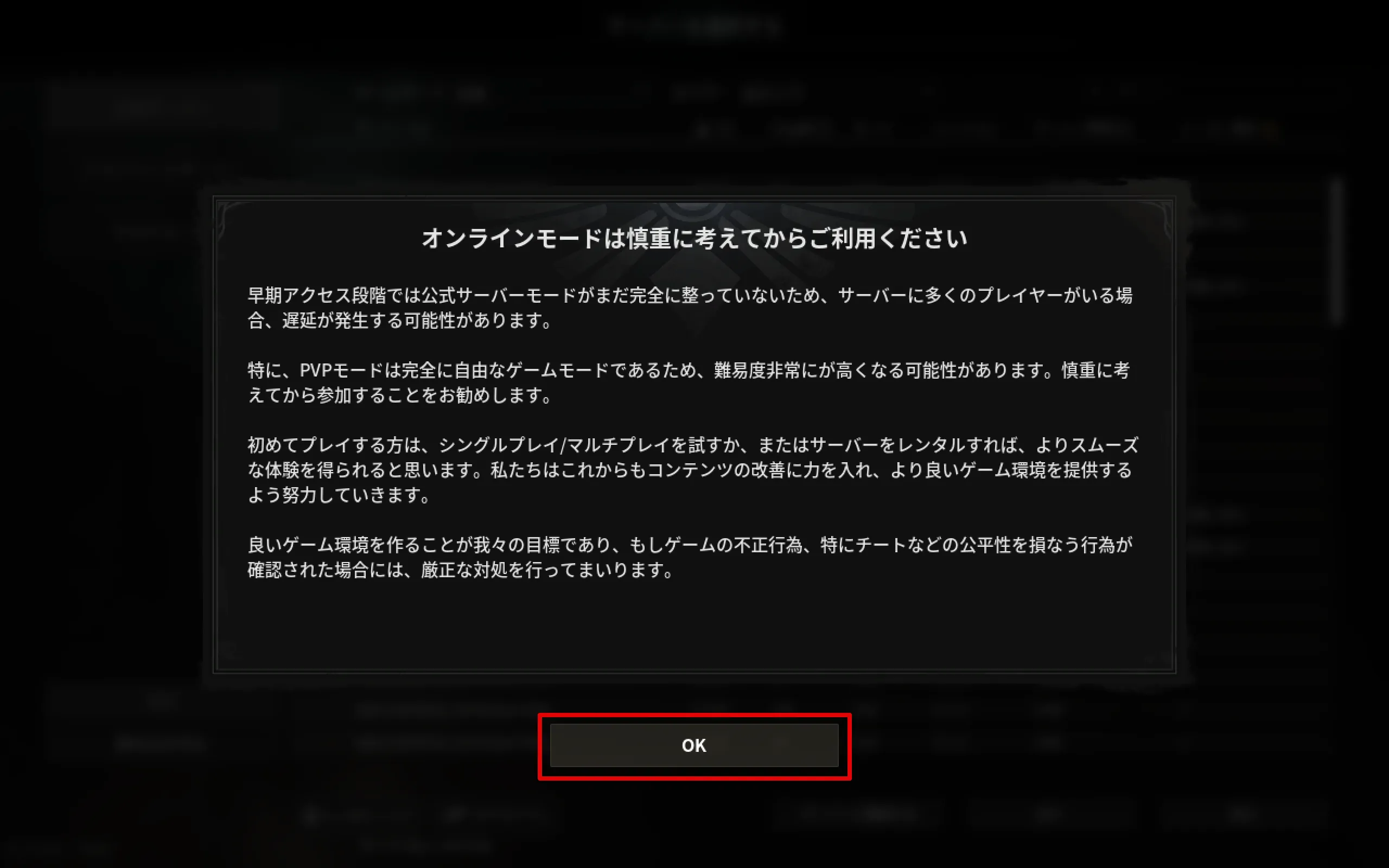
-
「サーバーに接続する」ボタンを選択します。
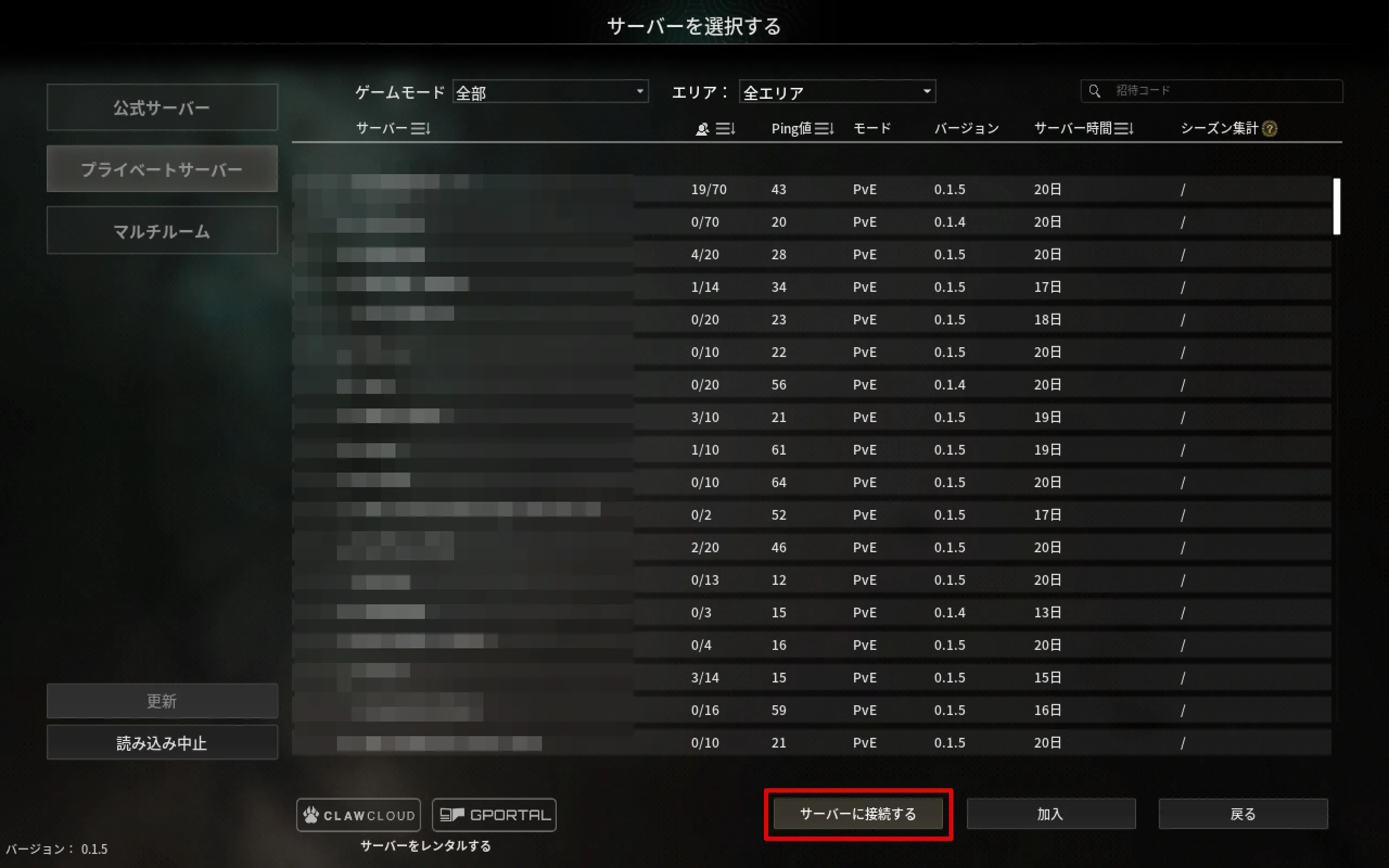
-
IPアドレス、ポート番号、パスワードを入力し、「確定」ボタンを選択します。
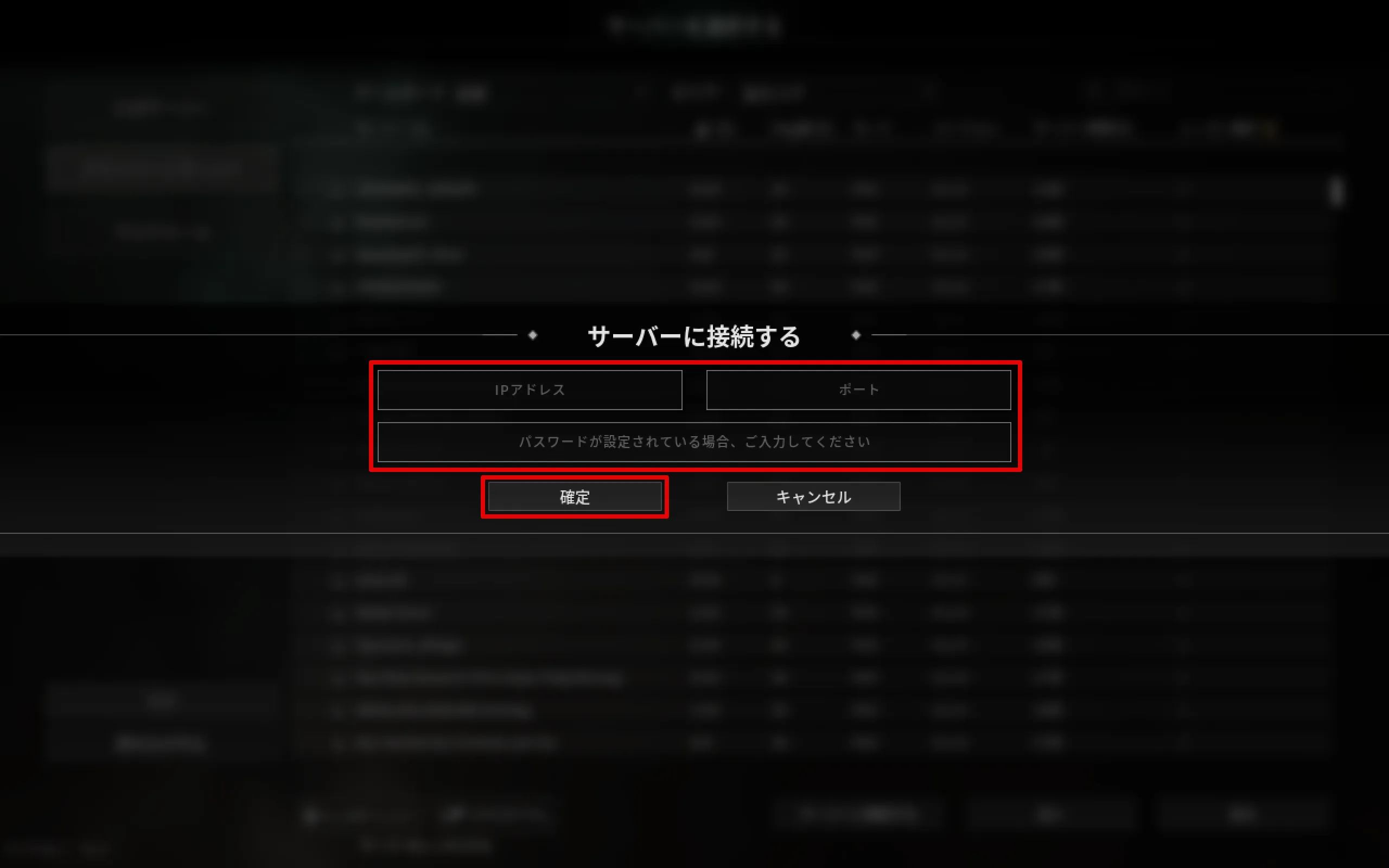
IPアドレス:ロリポップ!for Gamersにログイン後、Soulmaskのコントロールパネルのサーバー詳細に表示されているIPアドレス
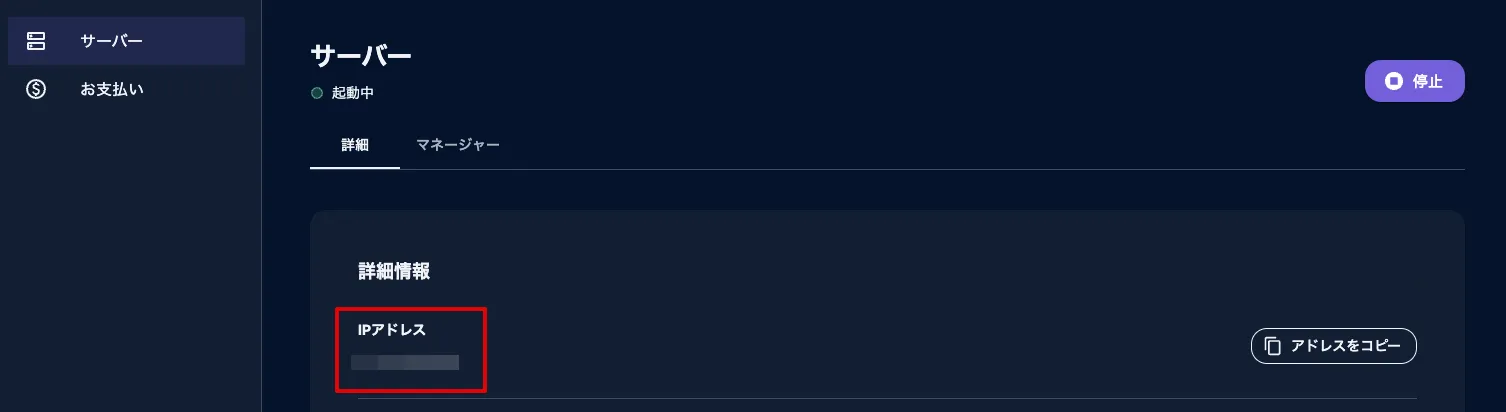
ポート番号:8777 パスワード:Soulmaskのサーバーを申し込む際に設定したサーバーログインパスワード
設定したかどか、設定したがパスワードを忘れた場合は、Soulmaskゲーム設定機能で確認することができます。
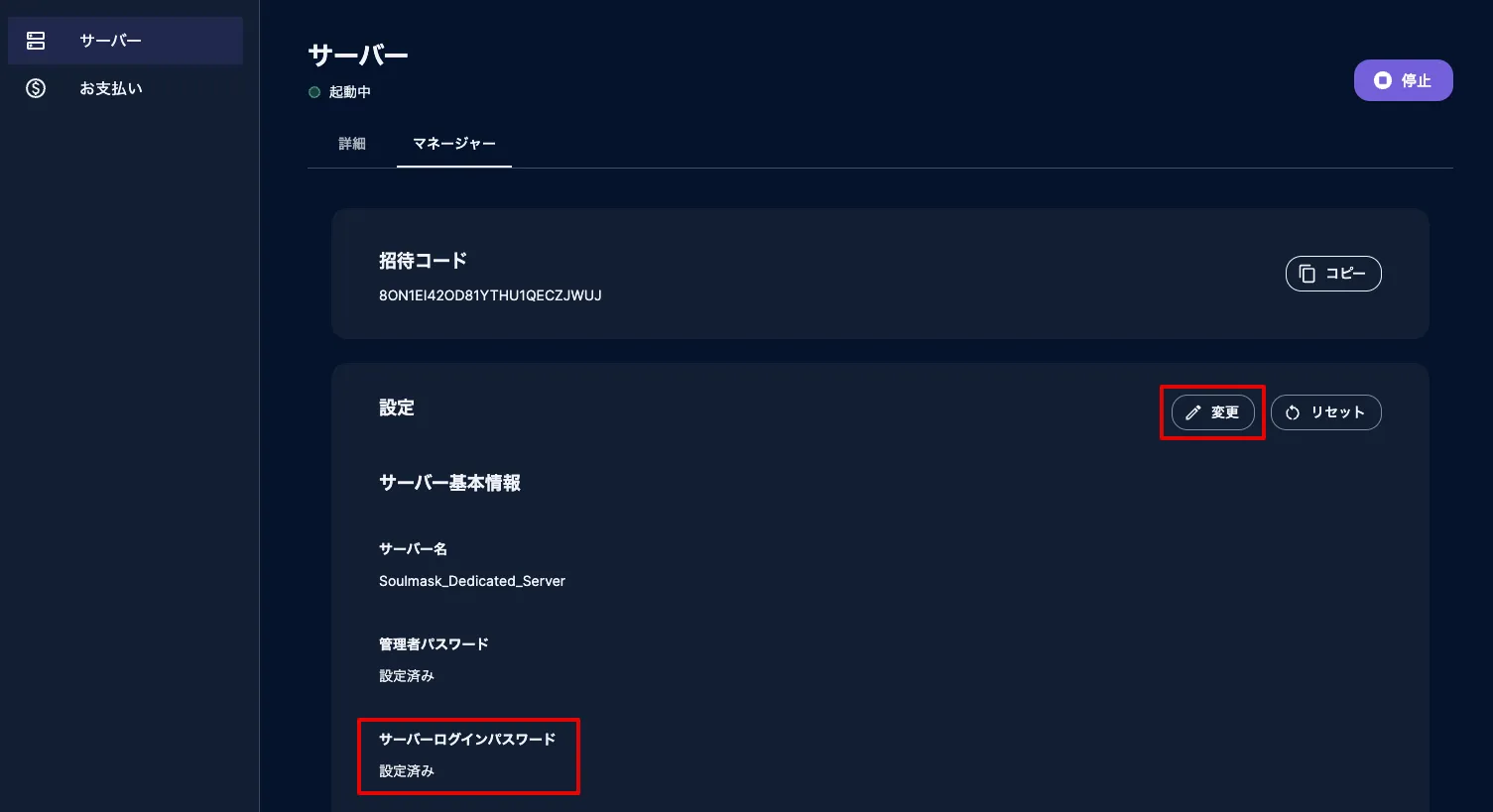
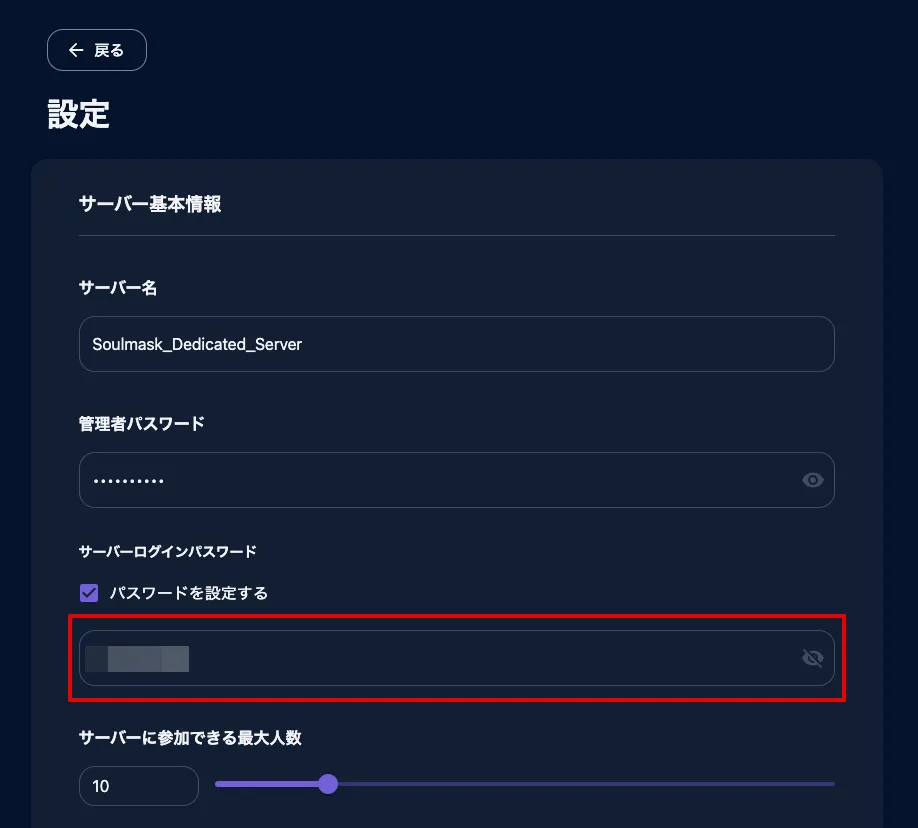
-
IPアドレス、ポート番号、パスワードを入力し、「確定」ボタンを実行するといよいよゲームの始まりです。


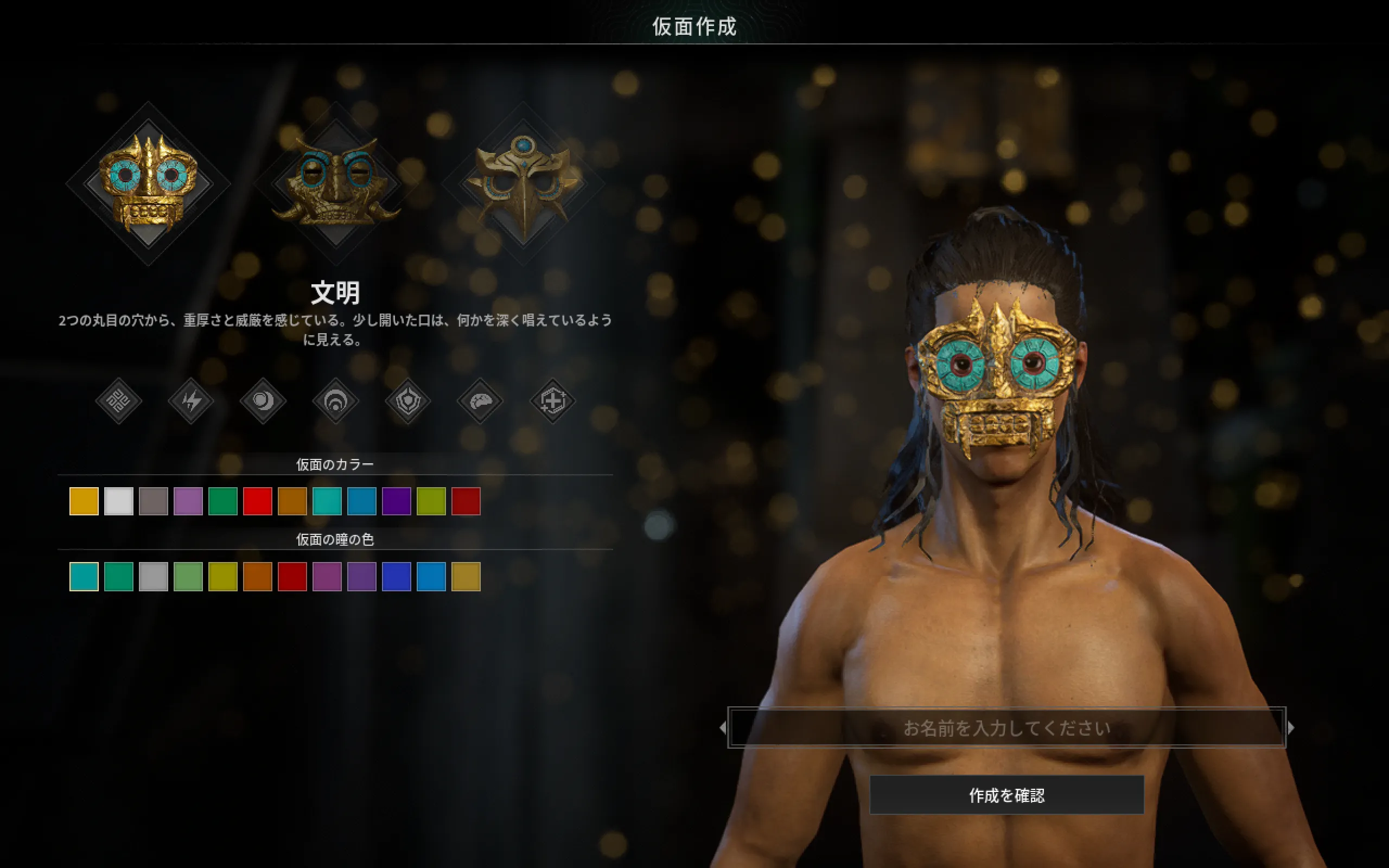
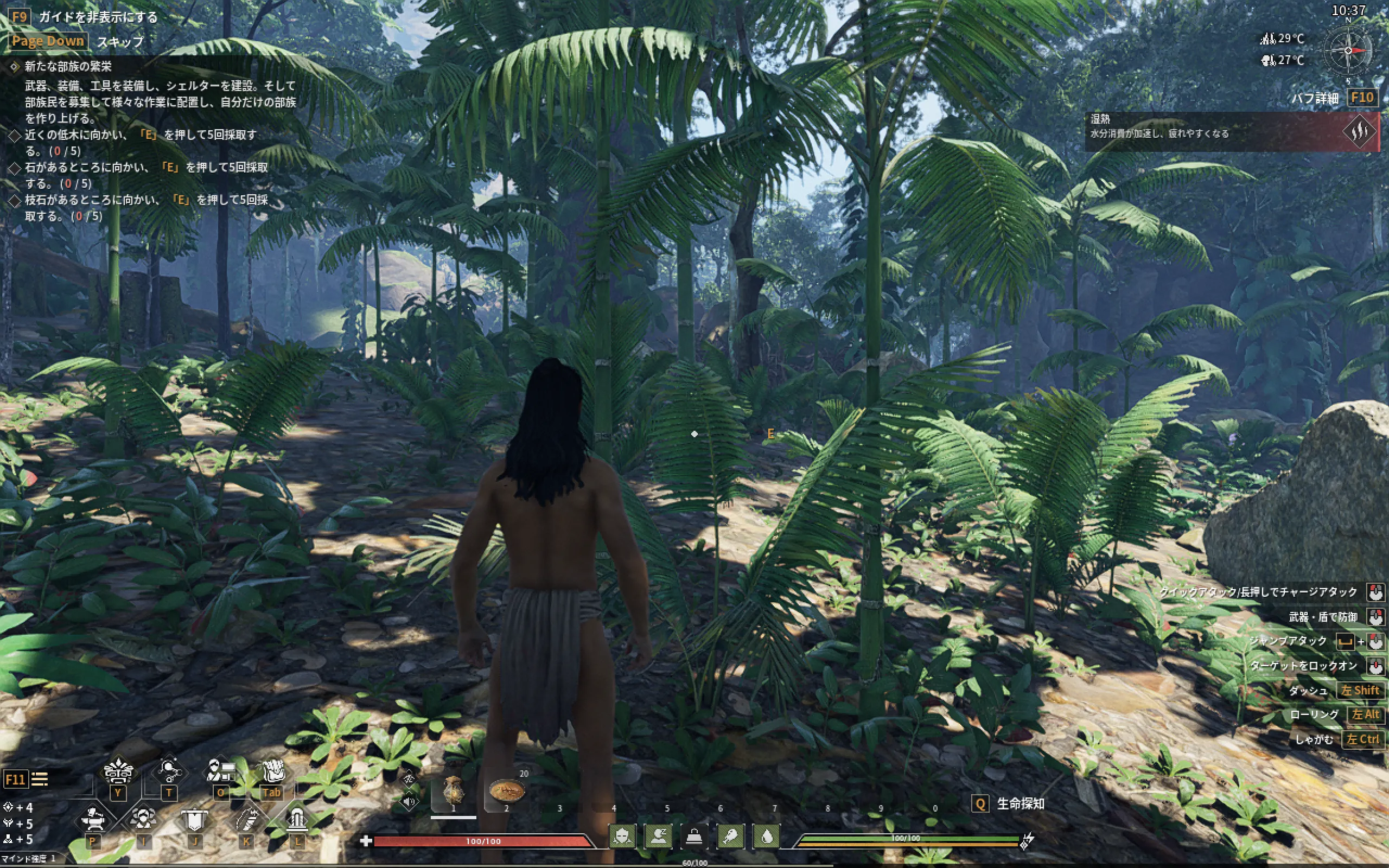
招待コードを利用してマルチサーバーに接続する方法
ロリポップ!for GamersのSoulmaskゲーム設定機能では、ご契約のマルチサーバーへの招待コードが発行されております。
招待コードを使用すると、IPアドレスとポート番号の入力が不要になるため、より手軽に接続できるのでおすすめです。
また、マルチプレイするフレンドにも招待コードを共有すれば、同じように接続できるのでぜひ招待コードをご活用ください。
-
招待コード横の「コピー」ボタンから招待コードをコピーします
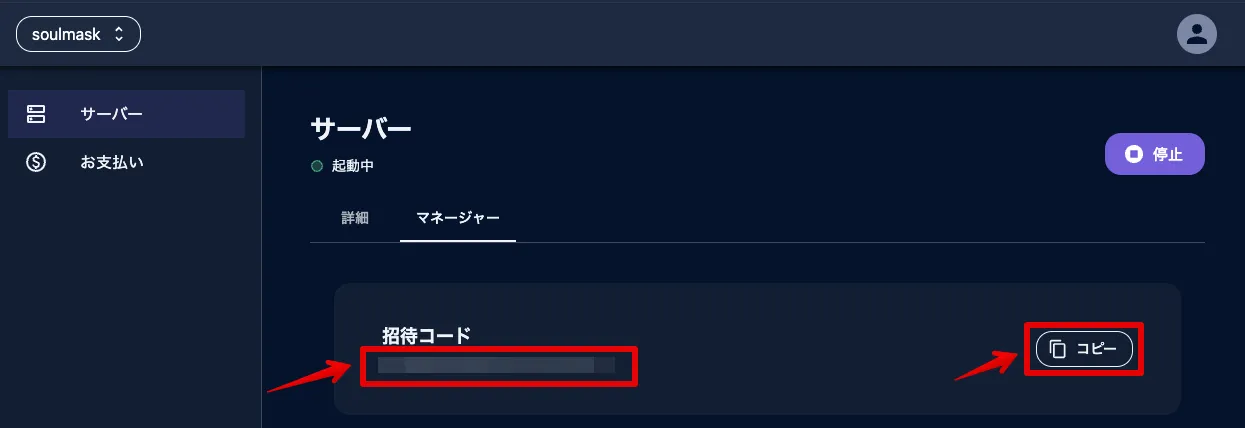
-
Soulmask(ソウルマスク)の「サーバーを選択する」画面右上の「招待コード」入力欄にコピーした招待コードを貼り付けEnterを押して検索を実行します。
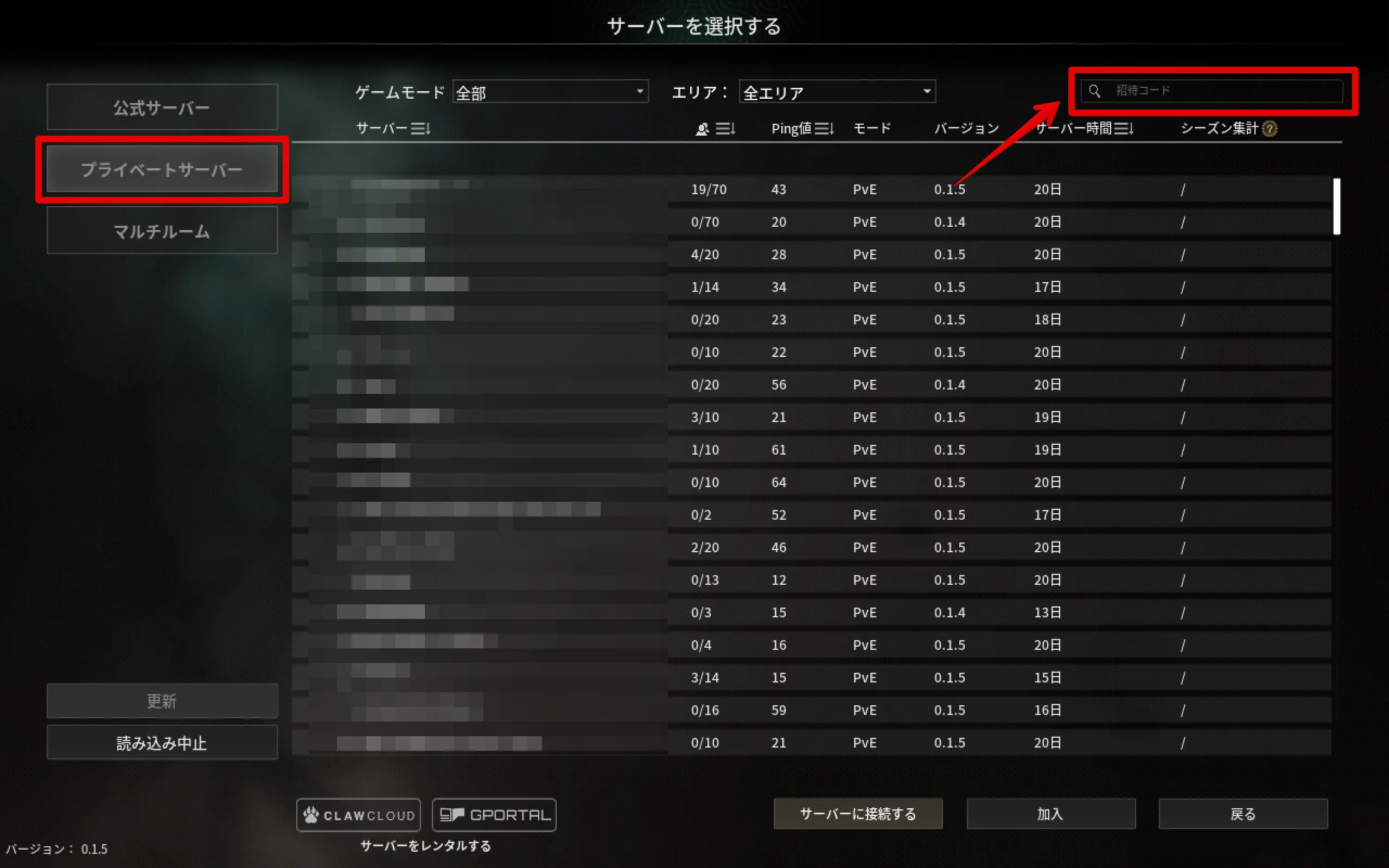
-
契約したマルチサーバーが表示されますので、該当サーバーをダブルクリックするとサーバーに接続しゲームが立ち上がります。 ただし、サーバーログインパスワードを設定していた場合は、パスワードを求められますので入力してください。
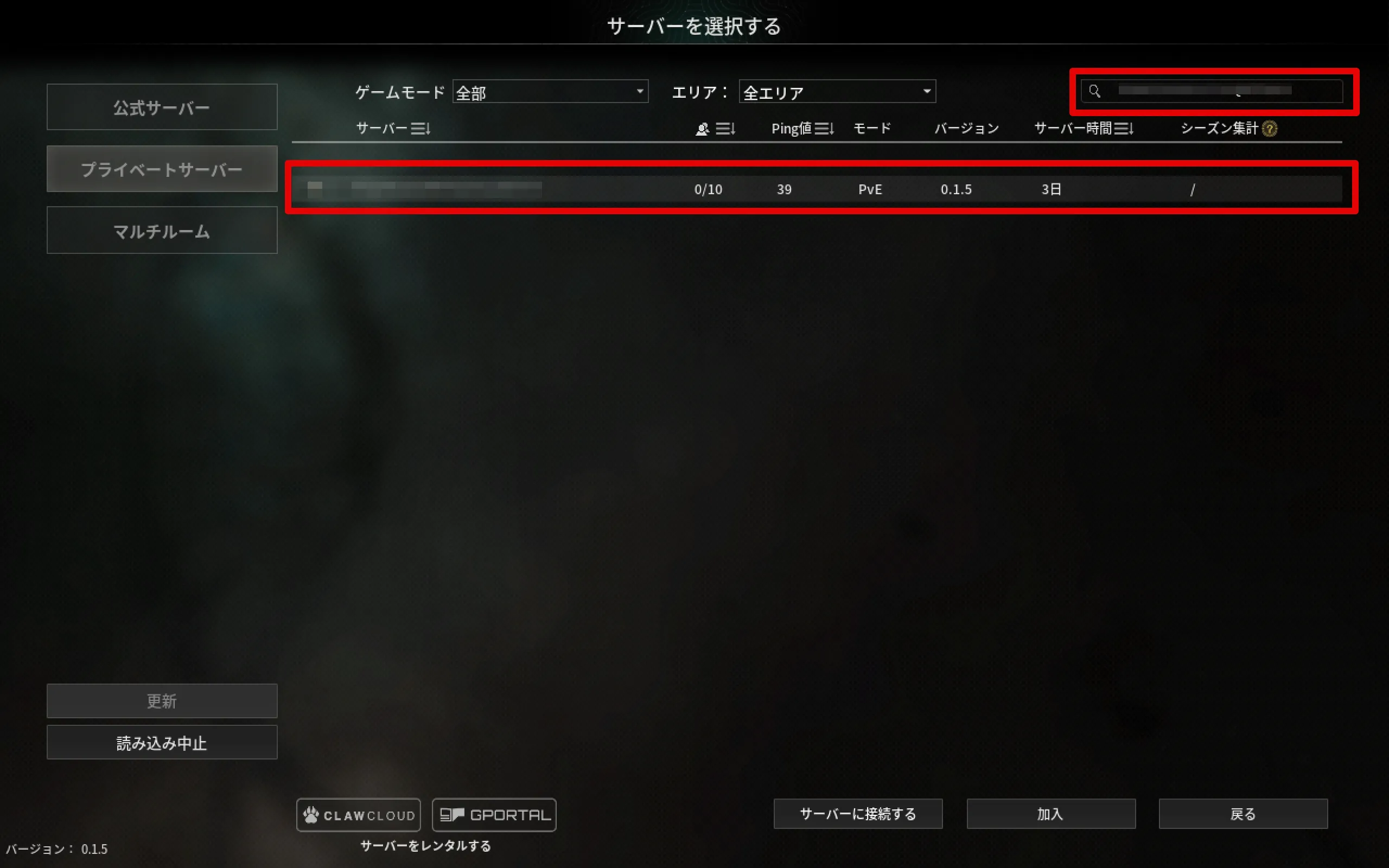
ゲーム管理者(GM)になる方法
Soulmaskではゲーム管理者になることで、ゲーム内の様々な設定を変更することが可能です。
ゲーム管理者になる手順
管理者パスワードの確認
まずは、「管理者パスワード」を確認しておきます。
コントロールパネルにログイン後、該当のサーバーの「ゲーム設定」画面で管理者パスワードが設定済みであることを確認後、「変更」ボタンを実行してください。
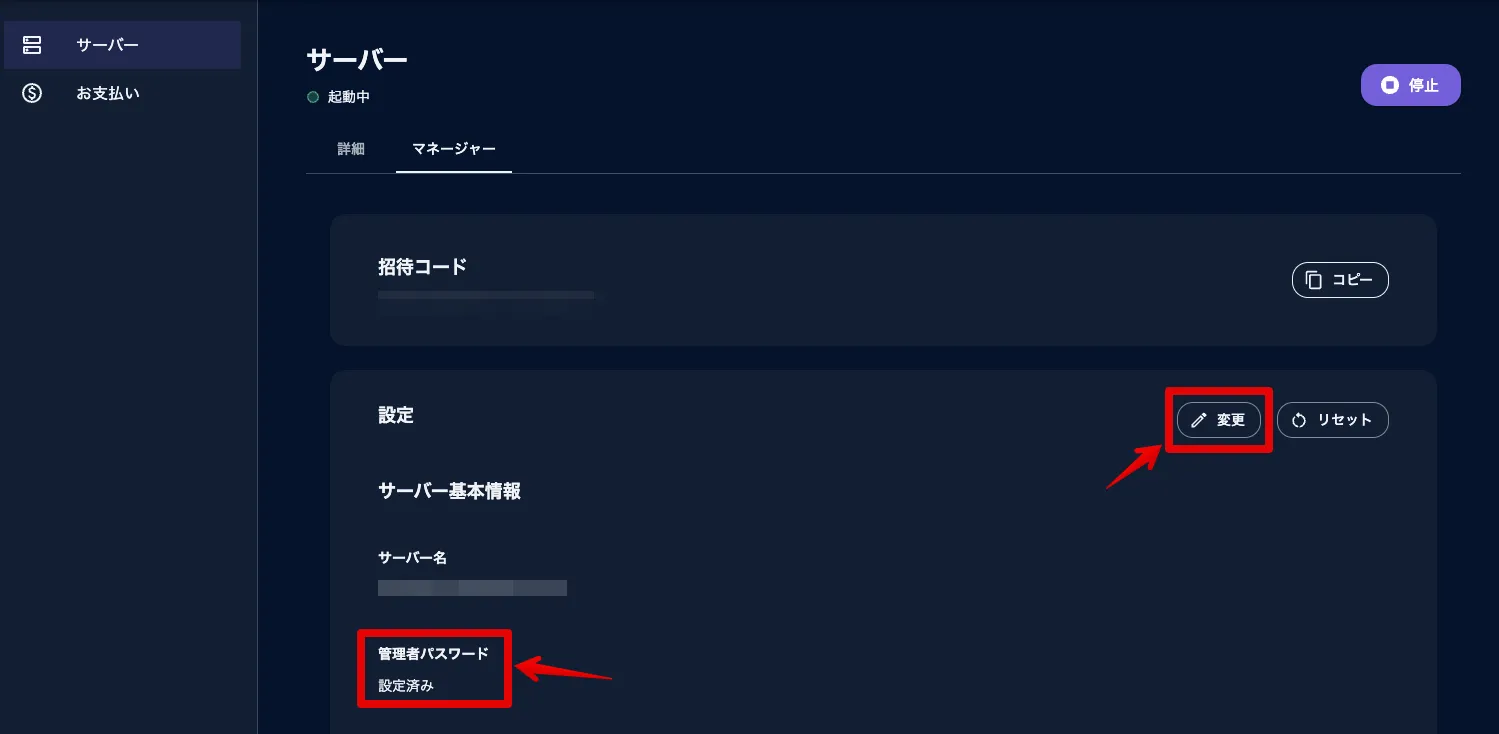
すると管理者パスワードがマスクされた状態で表示されます。ここで右端の「目」のアイコンを選択すると管理者パスワードが表示されますので、コピーしておきましょう。
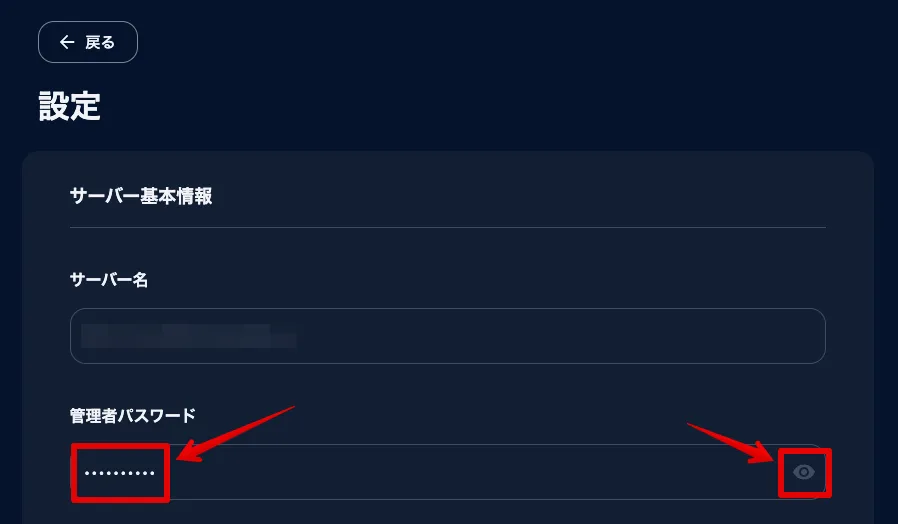
コンソールの起動
次にSoulmaskのゲーム画面でコンソールを起動します。
-
英語配列キーボードをご利用の場合
- プレイ中のゲーム画面でチルダ(~)キーを押す
-
日本語配列キーボードをご利用の場合
- キーボードにテンキーのマイナス(ー)がある場合
- プレイ中のゲーム画面でテンキーのマイナス(ー)キーを押す
- キーボードにテンキーのマイナス(ー)がない場合
- まずはパソコンの設定変更が必要になります。Windows11の場合を例に手順を示します。
- 「設定」 > 「時刻と言語」 > 「言語と地域」へ
- 「言語の追加」ボタンを選択し、「英語(米国)」を選択して「次へ」「インストール」と進む
- 追加した言語の「...」を選択後、「言語のオプション」を選択
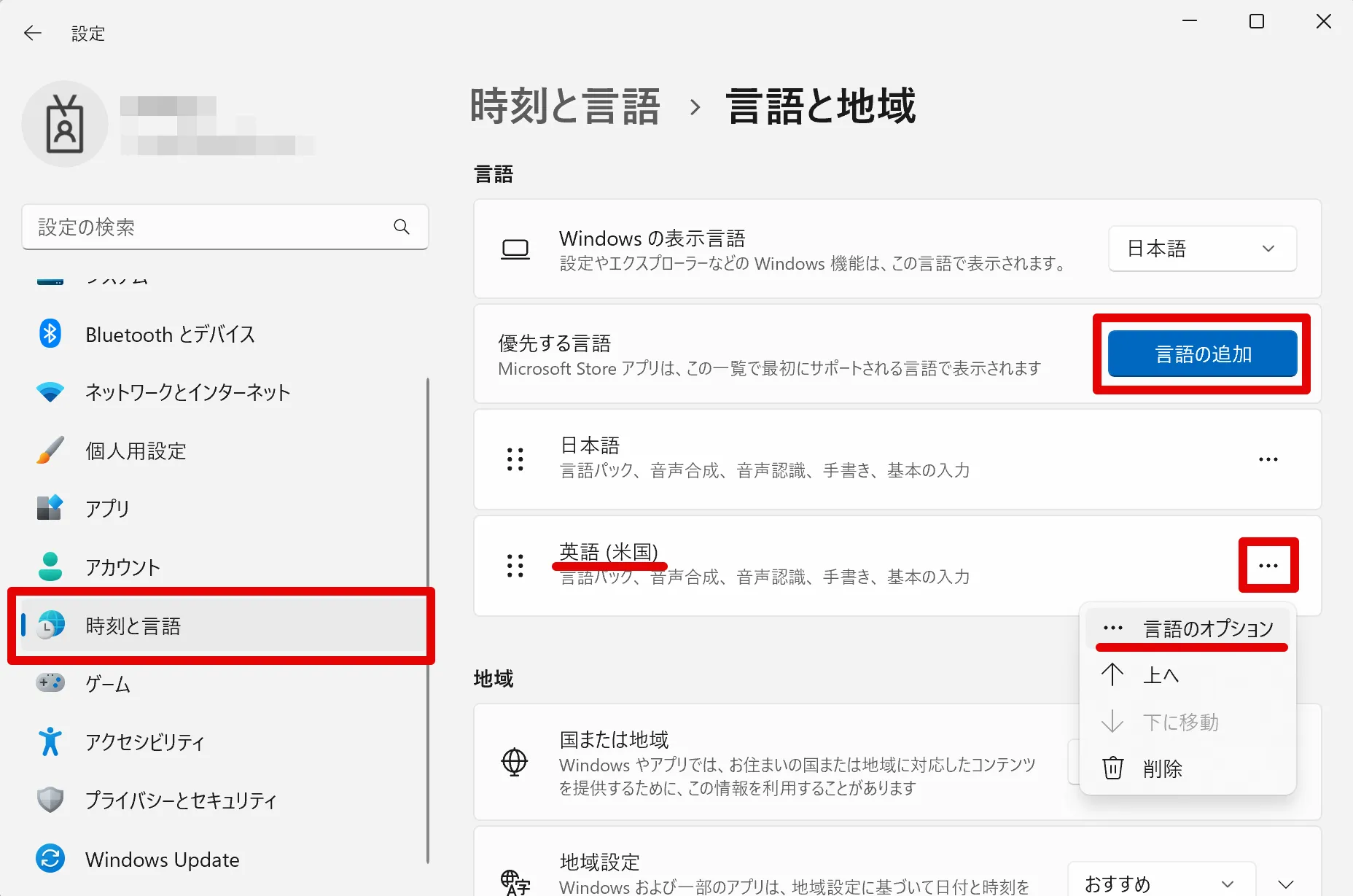
- インストールされているキーボードで「キーボードを追加する」を選択し、USを選択
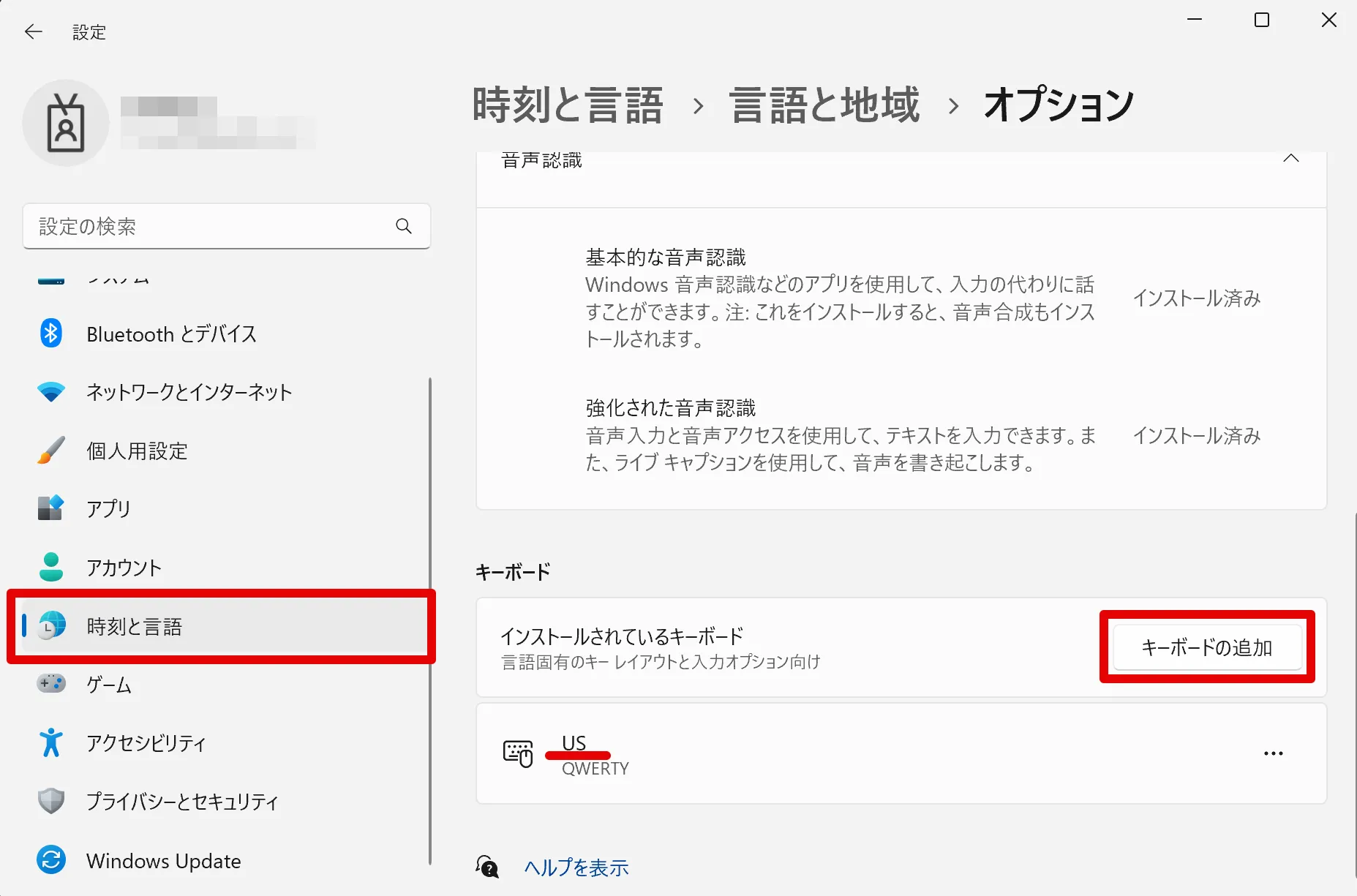
- Windowキー + スペースキーで入力可能なキーボードが表示されます。スペースキーを押すごとにキーボードレイアウトを切り替えることができますので、インストールした英語(米国)を選択
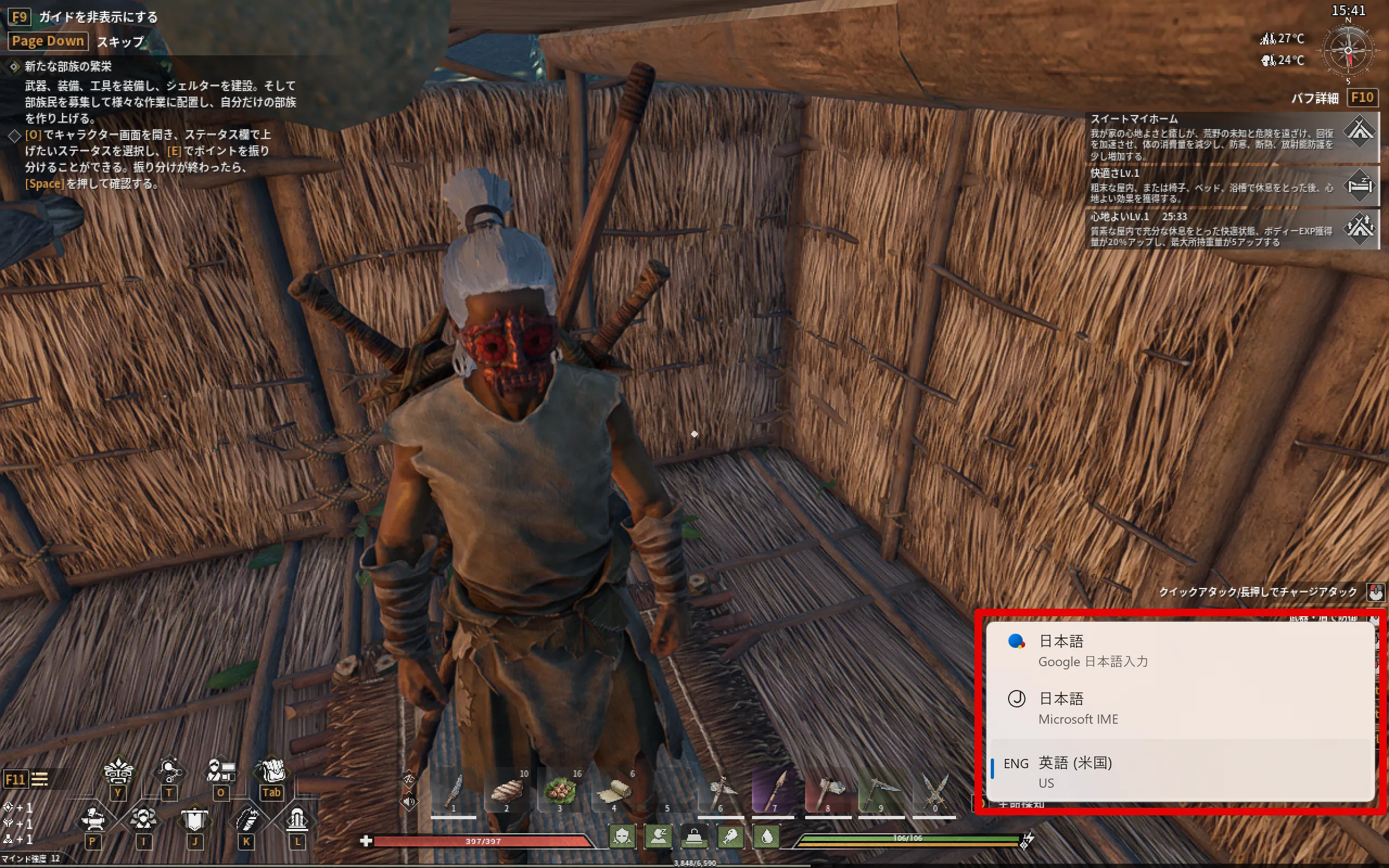
- プレイ中の画面でキーボードの「半角/全角」キーを押す
- まずはパソコンの設定変更が必要になります。Windows11の場合を例に手順を示します。
- キーボードにテンキーのマイナス(ー)がある場合
上記いずれかの方法を実行すると、ゲーム画面下部にゲームコンソールが起動します。
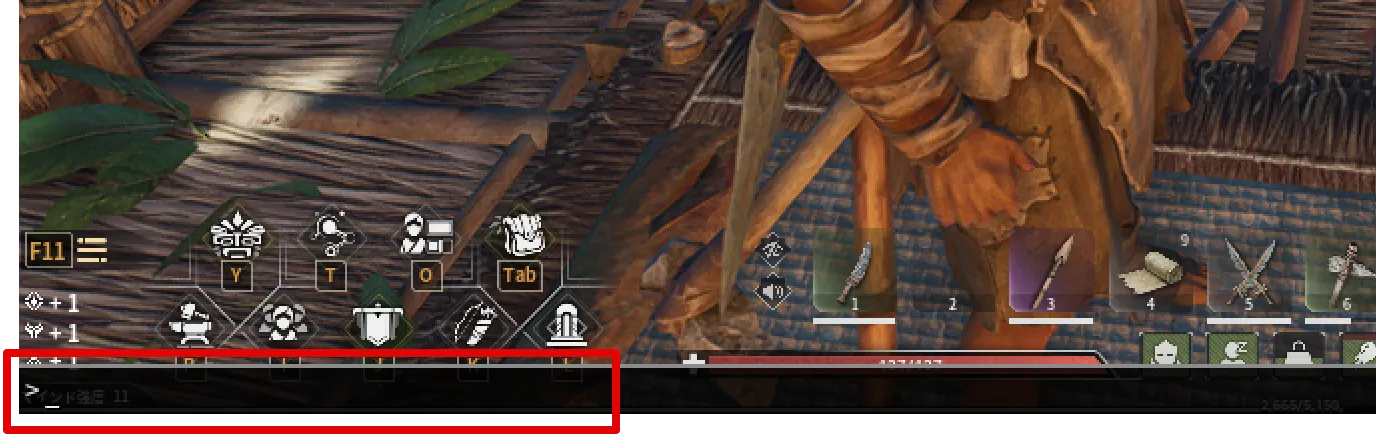
以下のようにコマンドを入力してEnterキーを押します。
gm key 管理者パスワード
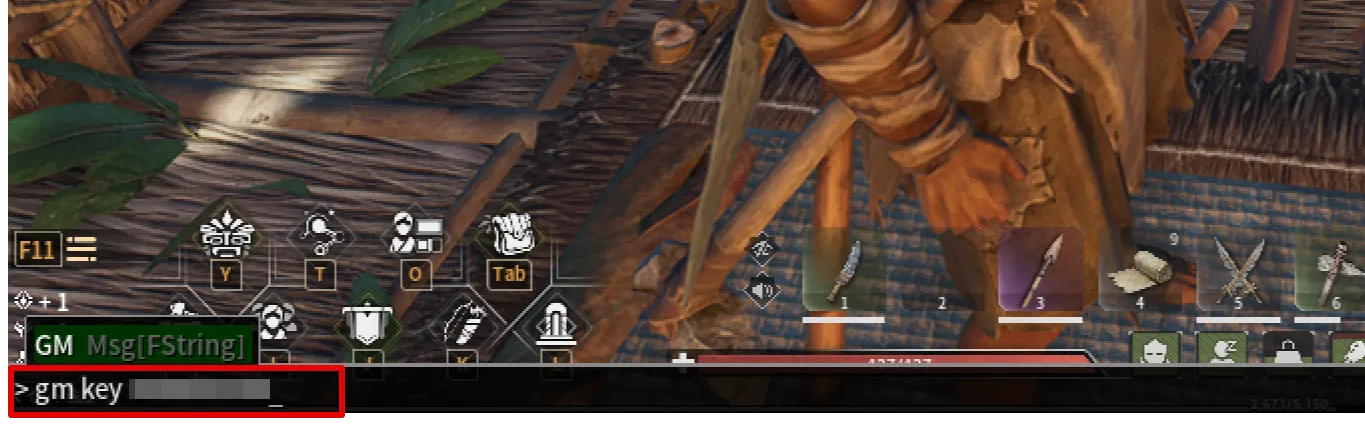
以下のような設定画面が表示されれば、無事ゲーム管理者(GM)になりました。この画面では様々なゲーム要素の変更が可能です。変更した内容はプレイ中のゲームにすぐに反映されます。

GMコマンドについて
Soulmaskでは様々なGMコマンドが提供されています。公式ドキュメントには34種類のコマンドとその機能・効果について記載されています。興味のある方はぜひ参考にしてください。
公式ドキュメント:Soulmask Wiki > Private Server > Common GM Command
PvPモードへの変更もブラウザから簡単に
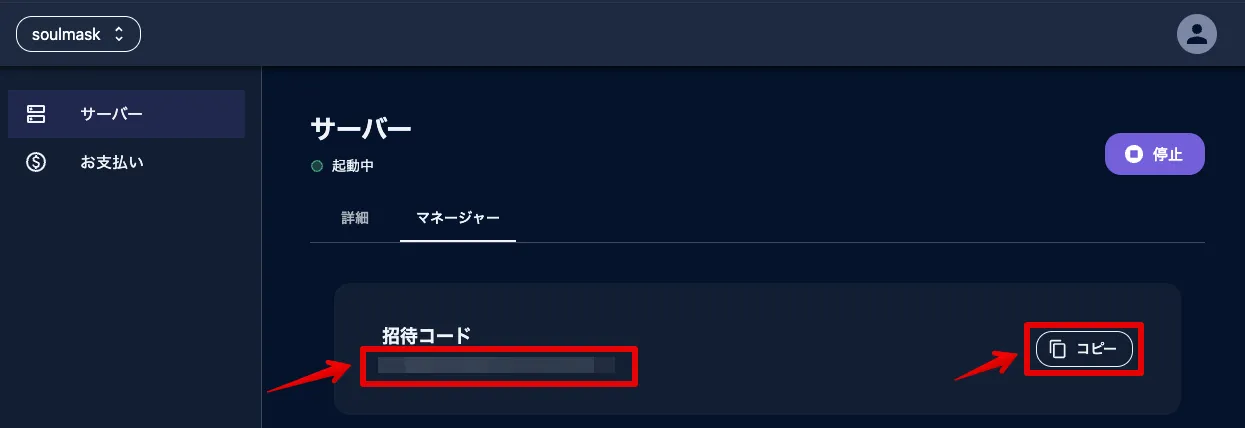
Soulmask(ソウルマスク)はデフォルトではPvEモードですが、PvPモードも楽しめます。通常、PvPモードへの変更はSSH接続してサーバーコマンドの入力が求められますが、ロリポップ for Gamersでは、ゲーム設定にPvPモードへの変更機能を用意していますので、ブラウザ上から選択するだけで簡単にPvPモードへ変更可能です。
PvPモードへの変更方法
-
コントロールパネルにログイン後、Soulmask用のご契約サーバーのゲーム設定画面を表示 PvPの設定が「無効」になっていることを確認し、「変更」ボタンを選択
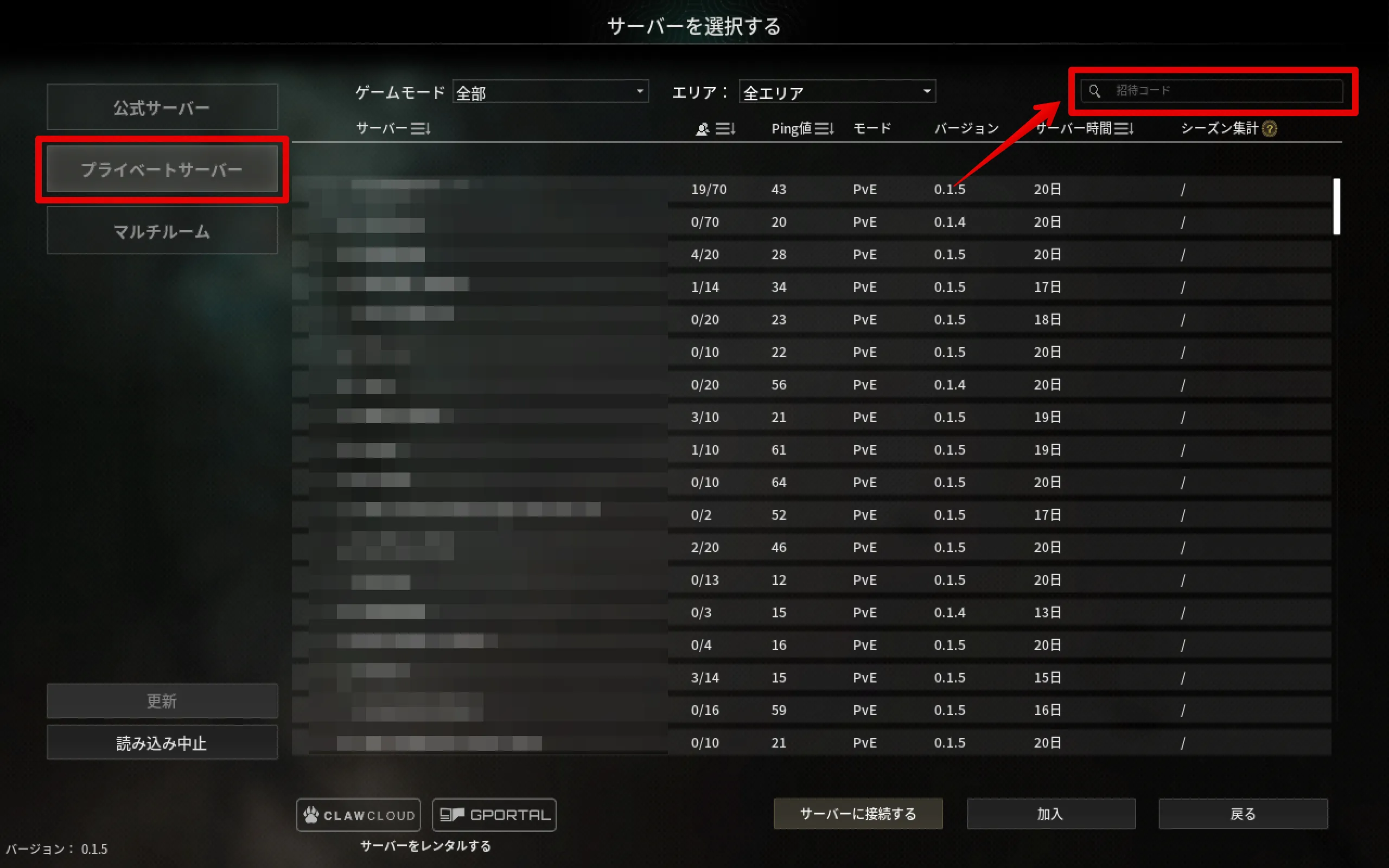
-
設定変更画面でPvPの「有効」にチェックを入れ、「保存」ボタンを選択
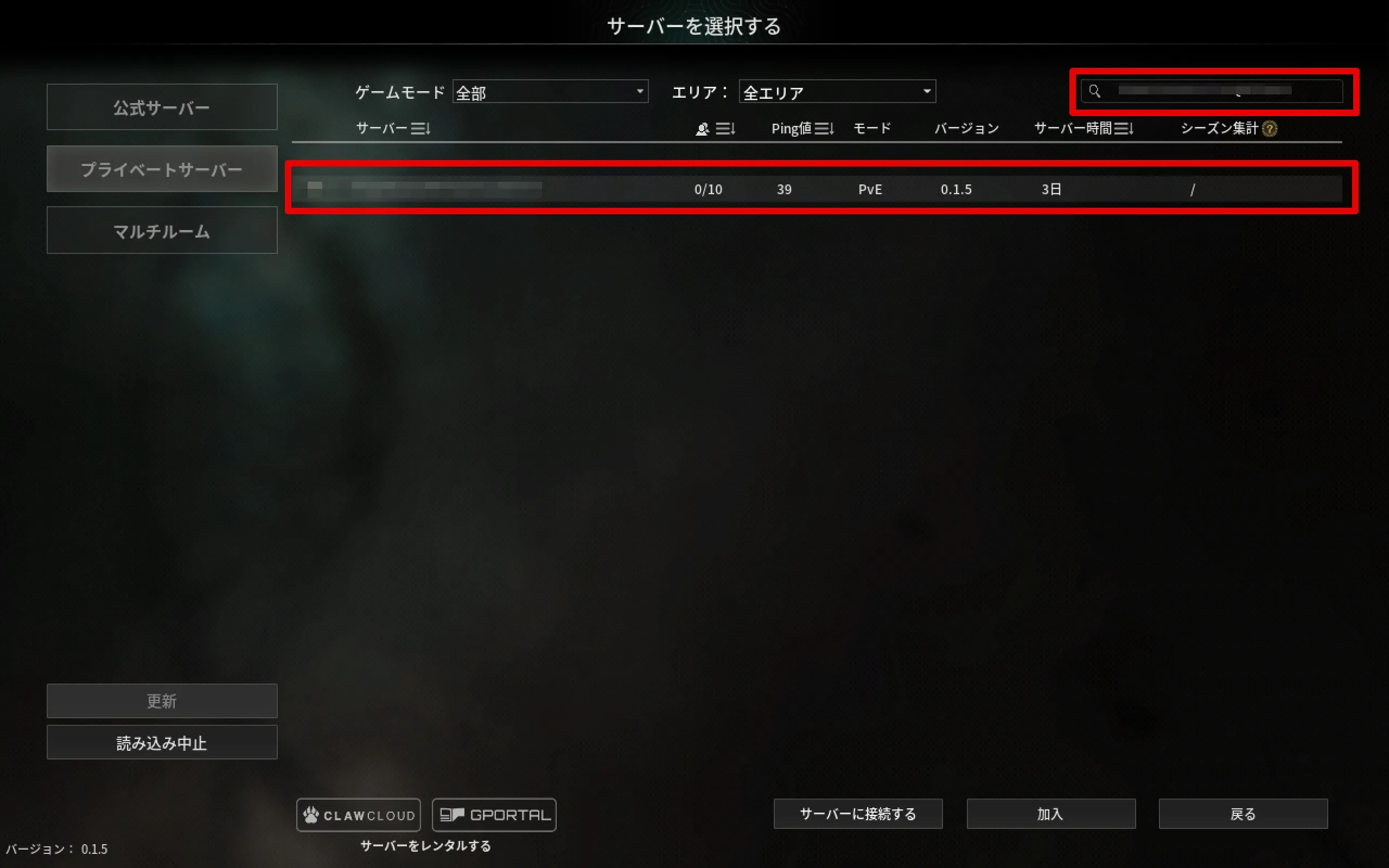
以上でPvPモードへの変更は完了です。